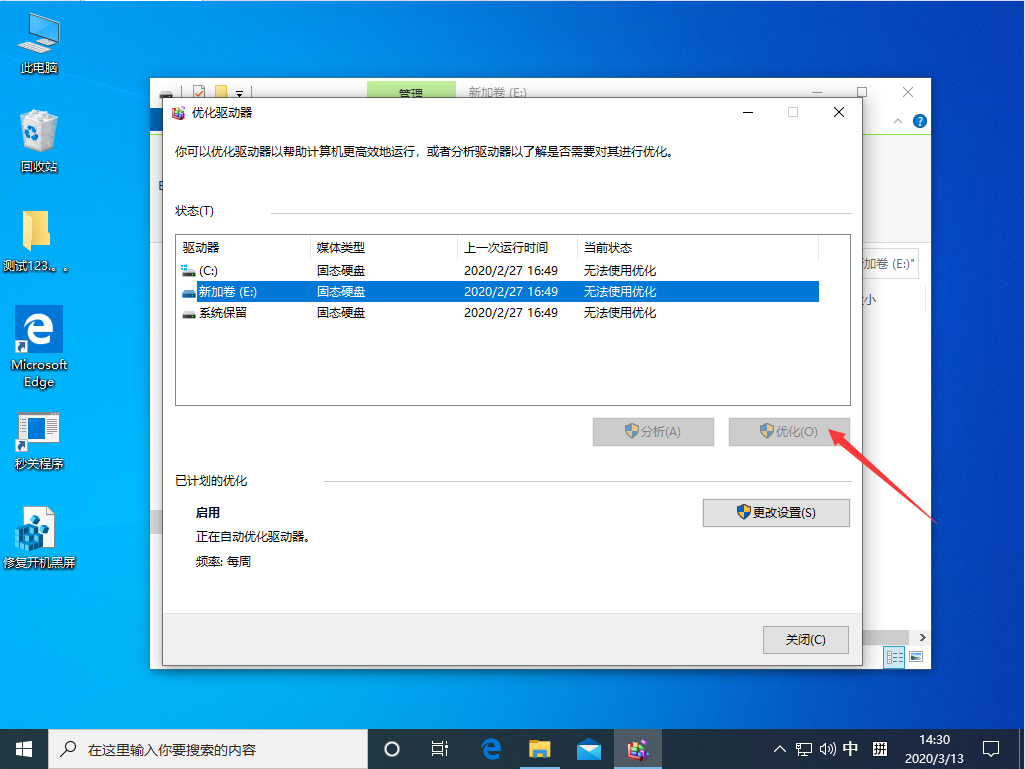电脑在经过长期使用后,硬盘中便会出现大量不连续的存储区域(即“碎片”),硬盘的工作效率也会随之下降。那么问题出现了,在Win10 1909中该怎么整理磁盘呢?下面是小编分享的
电脑在经过长期使用后,硬盘中便会出现大量不连续的存储区域(即“碎片”),硬盘的工作效率也会随之下降。那么问题出现了,在Win10 1909中该怎么整理磁盘呢?下面是小编分享的Win10专业版磁盘整理教程,小伙伴们可不要错过了。
方法步骤
打开设备,点击“此电脑”;
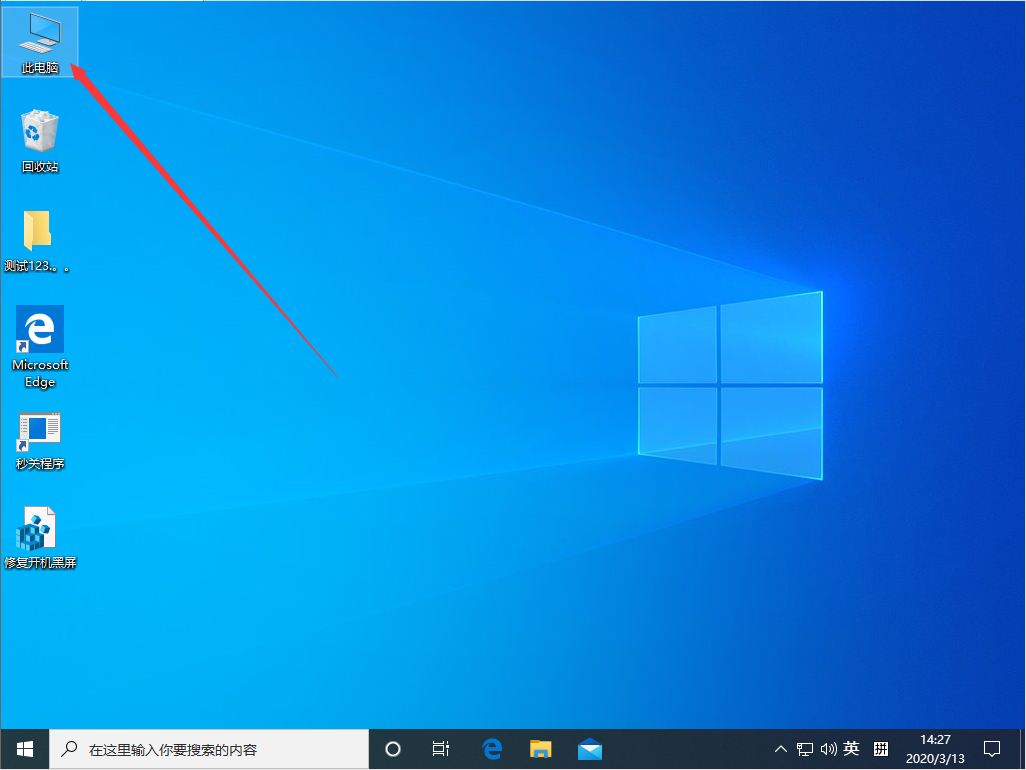

选取任意磁盘,这里以“E盘”为例;
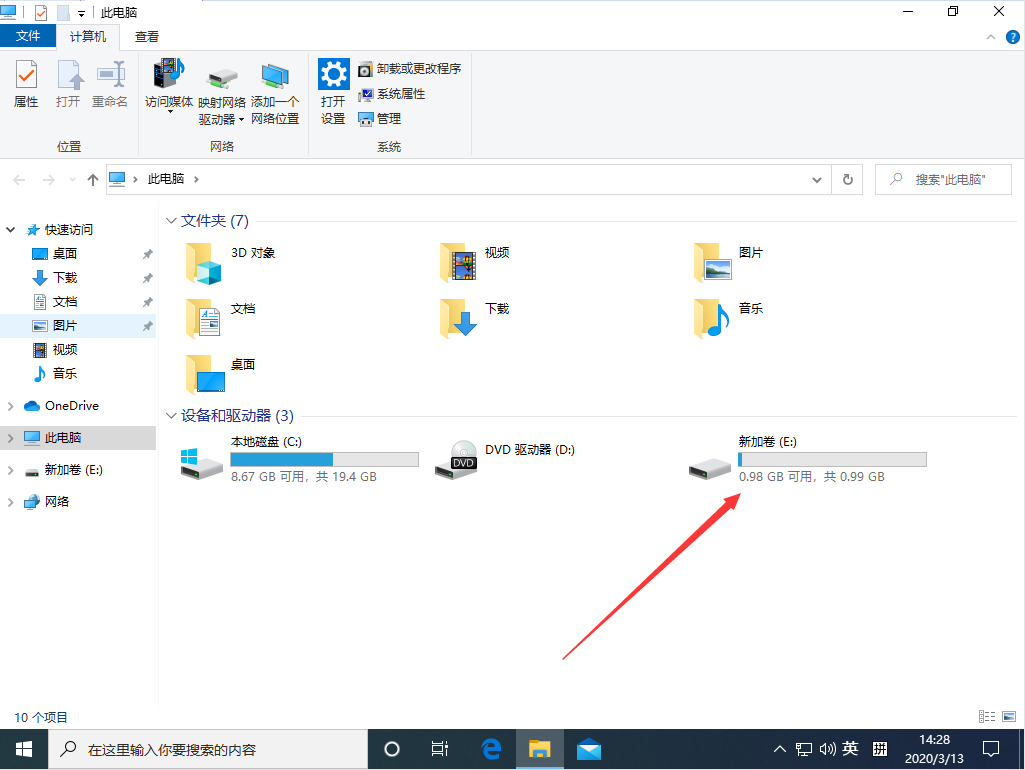

依次点击“管理”、“优化”;
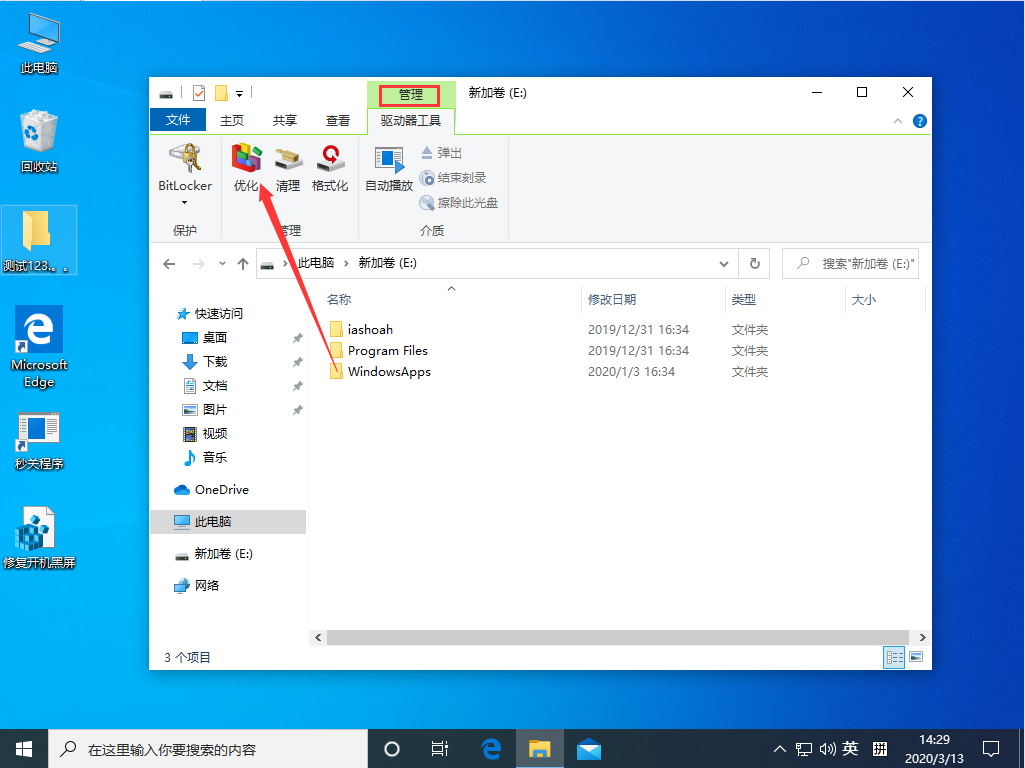

最后,选择欲优化的磁盘,再按下“优化”按钮即可。